Közelségi elhelyezési csoport létrehozása az Azure Portal használatával
A következőkre vonatkozik: ✔️ Linux rendszerű virtuális gépek ✔️ Windows rendszerű virtuális gépekre
Ahhoz, hogy a virtuális gépek a lehető legközelebb kerüljenek egymáshoz, és a lehető legkisebb késést érjék el, üzembe kell helyeznie őket egy közelségi elhelyezési csoportban.
A közelségi elhelyezési csoport egy logikai csoportosítás, amellyel biztosítható, hogy az Azure számítási erőforrásai fizikailag egymás közelében legyenek. A közelségi elhelyezési csoportok olyan számítási feladatok esetében hasznosak, ahol az alacsony késés követelmény.
Megjegyzés:
A közelségi elhelyezési csoportok nem használhatók dedikált gazdagépekkel.
A közelségi elhelyezési csoportok szándéka nem támogatott az Azure Portalon. Az ARM-sablonok vagy más ügyféleszközök, például a PowerShell vagy a parancssori felület használatával szándékot biztosíthat a közelségi elhelyezési csoportokhoz.
Ha rendelkezésre állási zónákat szeretne használni az elhelyezési csoportokkal együtt, győződjön meg arról, hogy az elhelyezési csoportban lévő virtuális gépek is ugyanabban a rendelkezésre állási zónában vannak.
A közelségi elhelyezési csoport létrehozása
Írja be a közelségi elhelyezési csoportot a keresésbe.
A keresési eredmények Szolgáltatások területén válassza a Közelség elhelyezési csoportokat.
A Közelség elhelyezési csoportok lapon válassza a Hozzáadás lehetőséget.
Győződjön meg arról, hogy az Alapszintű beállítások lapon, a Projekt részletei csoportban a megfelelő előfizetés van kiválasztva.
Az Erőforráscsoportban válassza az Új létrehozása lehetőséget egy új csoport létrehozásához, vagy válasszon egy már létező üres erőforráscsoportot a legördülő menüből.
A Régióban válassza ki azt a helyet, ahol létre szeretné hozni a közelségi elhelyezési csoportot.
A Közelség elhelyezési csoport neve mezőbe írja be a nevet, majd válassza a Véleményezés + létrehozás lehetőséget.
Az ellenőrzés sikeressége után válassza a Létrehozás lehetőséget a közelségi elhelyezési csoport létrehozásához.
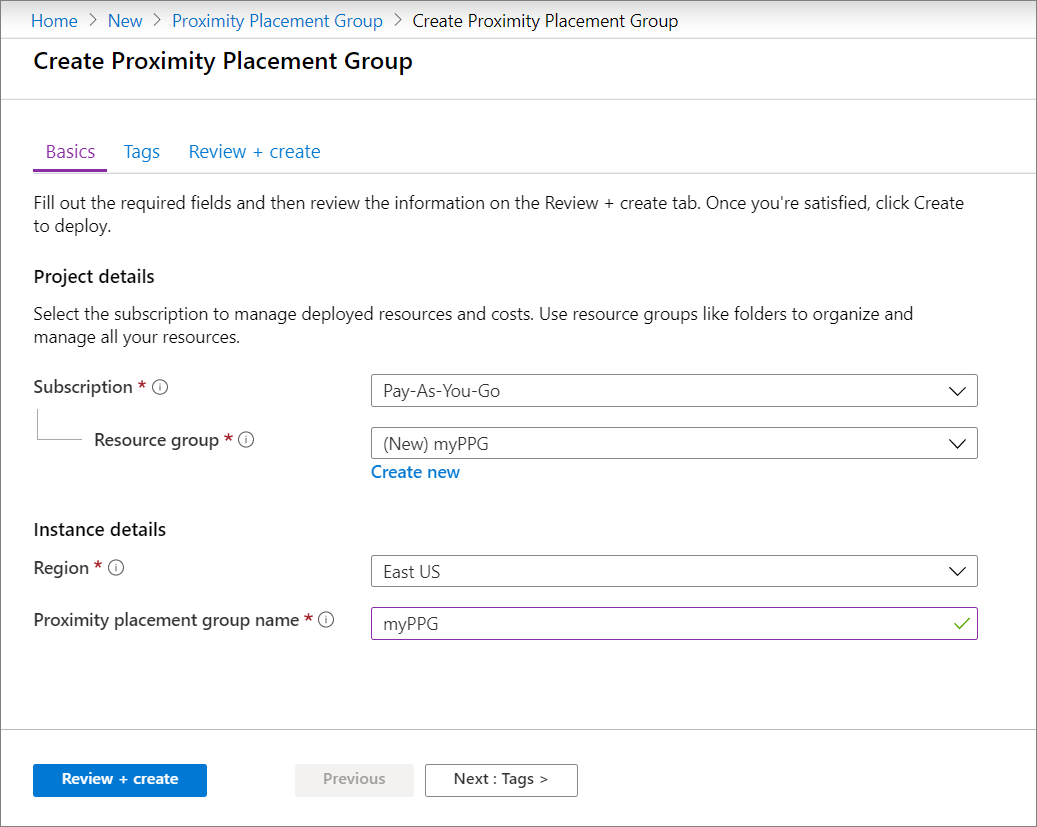
Virtuális gép létrehozása
Amikor virtuális gépet hoz létre a portálon, lépjen a Speciális lapra.
A Közelség elhelyezési csoport kiválasztásában válassza ki a megfelelő elhelyezési csoportot.

Ha végzett az összes többi kötelező kijelölés végrehajtásával, válassza a Véleményezés + létrehozás lehetőséget.
Az ellenőrzés sikeres befejezése után válassza a Létrehozás lehetőséget a virtuális gép üzembe helyezéséhez az elhelyezési csoportban.
Virtuális gépek hozzáadása rendelkezésre állási csoportban egy közelségi elhelyezési csoporthoz
Ha a virtuális gép a Rendelkezésre állási csoport része, a virtuális gépek hozzáadása előtt hozzá kell adnia a rendelkezésre állási csoportot az elhelyezési csoporthoz.
- A portálon keresse meg a rendelkezésre állási csoportokat, és válassza ki a rendelkezésre állási csoportot az eredmények közül.
- Állítsa le az egyes virtuális gépeket a rendelkezésre állási csoportban a virtuális gép kiválasztásával, majd válassza a Leállítás lehetőséget a virtuális gép oldalán, majd az OK gombra kattintva állítsa le a virtuális gépet.
- A rendelkezésre állási csoport oldalán győződjön meg arról, hogy az összes virtuális gép állapota leállítva (felszabadítva) állapotként van felsorolva.
- A bal oldali menüben válassza a Konfiguráció elemet.
- A Közelség elhelyezési csoportban válasszon ki egy elhelyezési csoportot a legördülő menüből, majd válassza a Mentés lehetőséget.
- Válassza a bal oldali menü Áttekintés elemét a virtuális gépek listájának újbóli megtekintéséhez.
- Jelölje ki az egyes virtuális gépeket a rendelkezésre állási csoportban, majd válassza a Start lehetőséget az egyes virtuális gépek oldalán.
Meglévő virtuális gép hozzáadása elhelyezési csoporthoz
- A virtuális gép oldalán válassza a Leállítás lehetőséget.
- Miután a virtuális gép állapota Leállítva (felszabadítva) állapotúként van felsorolva, válassza a bal oldali menü Konfiguráció elemét.
- A Közelség elhelyezési csoportban válasszon ki egy elhelyezési csoportot a legördülő menüből, majd válassza a Mentés lehetőséget.
- Válassza az Áttekintés lehetőséget a bal oldali menüben, majd a Start gombra kattintva indítsa újra a virtuális gépet.
Következő lépések
Az Azure PowerShell használatával közelségi elhelyezési csoportokat is létrehozhat.